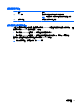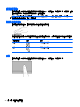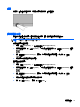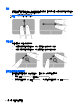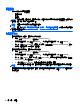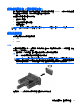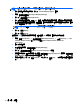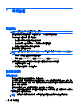HP Notebook User Guide-Linux
調整音量
您可以使用下列選項調整音量:
●
音量快速鍵
●
音量鍵
警告! 為降低傷害人體的風險,請在戴上耳機、耳塞式耳機或頭戴式耳機前先調整音量。如需其他安
全資訊,請參閱《法規、安全與環境公告》。
附註: 音量也可透過作業系統和某些程式控制。
附註: 請參閱 位於第 4 頁的瞭解您的電腦及 位於第 29 頁的鍵盤與指標裝置,以瞭解您的電腦具備哪
些類型的音量控制項。
檢查音效功能
若要檢查電腦的系統音效,請依照下列步驟執行:
1. 選取「電腦 (Computer)」>「控制中心 (Control Center)」。
2. 在左側的窗格中按一下「硬體 (Hardware)」,然後在右側的窗格中按一下「聲音 (Sound)」。
3. 按一下「音效 (Sound Effects)」標籤,然後選取「選取警示聲 (Choose an alert sound)」底下
的其中一個聲音選項,以測試每一種聲音。
若要檢查電腦的錄製功能,請依照下列步驟執行:
1. 選取「電腦 (Computer)」>「控制中心 (Control Center)」。
2. 在左側的窗格中按一下「硬體 (Hardware)」,然後在右側的窗格中按一下「聲音 (Sound)」。
3. 按一下「輸入 (Input)」標籤,然後在「接頭 (Connector)」旁邊的下拉式功能表中選取「麥克風
(Microphone)」或「音源輸入 (Line-in)」。
4. 將「輸入音量 (Input volume)」滑桿移到所需的設定,調整輸入音量。
附註: 為了在錄音時獲得最佳效果,請直接對著麥克風說話,並在沒有背景雜音的環境下錄製聲音。
若要確認或變更您電腦上的音效設定,請在工作列最右邊的通知區域中的「聲音 (Sound)」圖示上按一
下滑鼠右鍵。
36
第 5 章 多媒體